Seamos honestos. Somos grandes admiradores de Apple, pero no parece que Apple esté teniendo la mejor de las suertes últimamente en lo que respecta al software. La empresa ha tenido que retrasar el lanzamiento de nuevas funciones (es decir, Stage Manager), y hubo un error del primer día con iOS 16 que obligó a Apple a lanzar una actualización de emergencia solo para que los usuarios puedan activar su nuevo iPhone 14 modelos
Lectura relacionada
- Solución: no recibir notificaciones de correo en Mac
- Cómo cambiar el sonido de alerta en Mac
- Cómo usar el modo de enfoque en macOS Monterey
- Dónde se almacenan las copias de seguridad de iPhone, iPad o iPod touch en Mac o Windows
- ¿Puedes agregar diferentes idiomas de teclado en tu Mac? (+ Cómo hacerlo)
Desafortunadamente, los problemas no se limitan al iPhone y al iPad, ya que hay muchos problemas y frustraciones en curso con macOS Ventura. En la superficie, esto no parecía ser una revisión importante para Apple, pero todo lo que tiene que hacer es notar que Preferencias del sistema se ha renombrado como Configuración del sistema para saber que ese no es el caso.
Al momento de escribir este artículo, Apple lanzó recientemente la versión pública de macOS Ventura 13.2, que introdujo la compatibilidad con las claves de seguridad para Apple ID. También tenía como objetivo corregir errores y problemas que los usuarios encontraron al intentar ver lo que la nueva aplicación Freeform de Apple tiene para ofrecer.
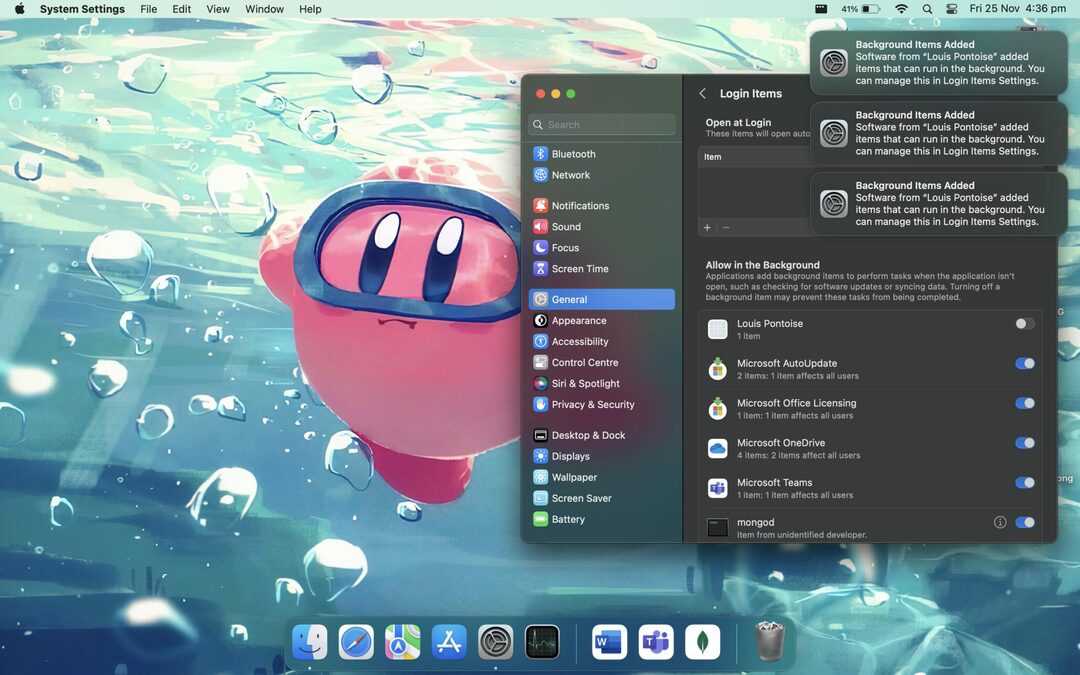
Sin embargo, hay otro error que continúa afectando a los usuarios de Mac, y es el temido 'Elementos de fondo agregados' notificación que aparece. Dependiendo de las diferentes aplicaciones y software que instale, es posible que deba habilitar la capacidad para que la aplicación se ejecute en segundo plano. Esto puede aplicarse a las aplicaciones de la barra de menús, como Bartender, u otras, como el servicio Creative Cloud de Adobe.
El problema es cuando terminas instalando una aplicación que “hace lo que quiere” y continúa ejecutándose en segundo plano incluso si le quitaste los permisos. Algunos usuarios incluso han ido tan lejos como para eliminar la aplicación por completo, solo para descubrir que la notificación "Elementos de fondo agregados" continúa apareciendo.
Eliminar elementos de inicio de sesión y desactivar Permitir en segundo plano
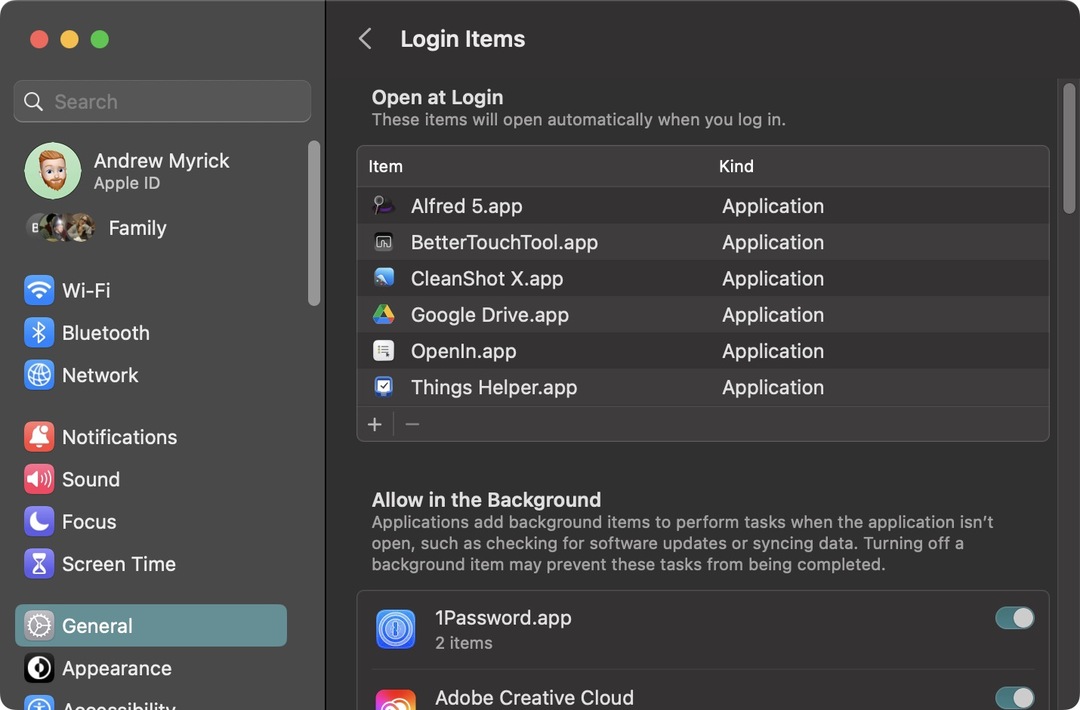
En un nivel más básico, Apple tiene implementó la capacidad de ajustar las aplicaciones que pueden ejecutarse en segundo plano, junto con aquellas que necesitan/quieren abrir cuando inicia sesión. Esta es su "primera línea de defensa" en caso de que esté lidiando con esas molestas notificaciones. Así es como puede eliminar elementos de inicio de sesión y desactivar la capacidad de que las aplicaciones se ejecuten en segundo plano:
- Abre el SistemaAjustes aplicación en tu Mac.
- Hacer clic General en la barra lateral de la izquierda.
- En el lado derecho de la ventana, haga clic en Elementos de inicio de sesión.
- Bajo la Abrir al iniciar sesión sección, busque y seleccione la aplicación que desea eliminar.
- Haga clic en el – en la esquina inferior izquierda de la lista.
- Bajo la Permitir en segundo plano sección, busque la aplicación que desea eliminar.
- Haga clic en el interruptor a la Apagado posición.
- Salga de la aplicación Configuración del sistema.
- Reinicia tu Mac.
Una vez que su Mac haya terminado de reiniciarse, puede seguir los pasos anteriores nuevamente en un esfuerzo por asegurarse de que la aplicación que causa el dolor de cabeza no haya intentado anular la configuración. Sin embargo, lo más probable es que si la aplicación sigue funcionando mal, verá aparecer la notificación "Elementos de fondo agregados" o "Elementos de inicio de sesión". Si ese es el caso, vaya a la siguiente sección y siga los pasos de otra forma, un poco más complicada, para evitar que aparezcan las notificaciones.
Notificaciones de Mac 'Elementos de fondo agregados': cómo solucionarlo
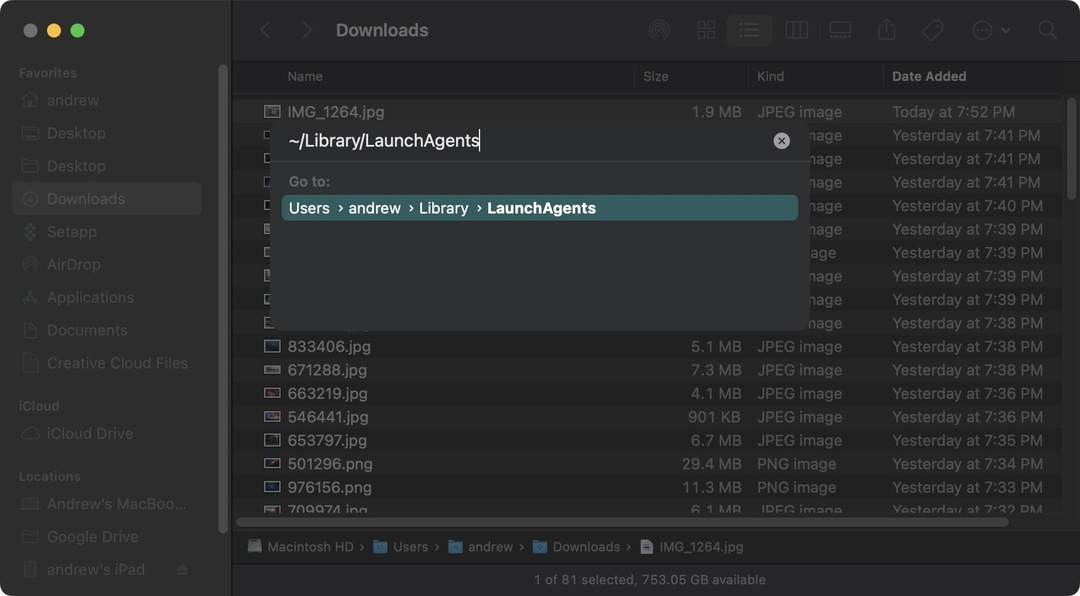
Debido a que este problema está tan extendido y, francamente, más allá de la frustración, ha recibido mucha atención en diferentes foros y plataformas de redes sociales. Y aunque Apple no ha podido solucionar el problema, el hecho de que el problema de los "elementos de fondo agregados" sea tan frecuente ha hecho que otros usuarios de Mac hayan podido identificar una solución. Y esto es lo que deberá hacer para intentar evitar que aparezcan estas molestas y persistentes notificaciones para ciertas aplicaciones.
- Abre el Descubridor aplicación en tu Mac.
- En la barra de menú, haga clic en Ir.
- En el menú desplegable, resalte y seleccione Ir a la carpeta…
- Ingresar ~/Biblioteca/LaunchAgents y presiona Ingresar en tu teclado.
- Desde la ventana del Finder que aparece, busque el archivo .plist asociado con las notificaciones de Mac "Elementos de fondo agregados".
- Mueve el archivo a la Papelera.
- Vacíe la Papelera de su Mac.
- Reinicia tu Mac.
En caso de que los pasos anteriores no resuelvan el problema, puede seguir la misma serie de pasos, pero ingrese ~/Biblioteca/LaunchDaemons desde el Ir a la carpeta paso. Luego, ubique el archivo .plist apropiado, elimínelo, vacíe la Papelera en su Mac, luego reinicie su Mac.
Andrew es un escritor independiente que vive en la costa este de los EE. UU.
Ha escrito para una variedad de sitios a lo largo de los años, incluidos iMore, Android Central, Phandroid y algunos otros. Ahora, pasa sus días trabajando para una compañía de HVAC, mientras trabaja como escritor independiente por la noche.